4 лучших деинсталлятора
Система Windows обладает своими встроенными программами (деинсталляторы), которые могут быть использованы для удаления программ, установленных на вашем компьютере. Но на самом деле, встроенные деинсталляторы имеют только базовые функции и часто не могут удалить программу полностью. Обычно они оставляют некоторые рабочие файлы, такие как пустые регистрационные ключи, папки на вашем диске С, программные данные, ярлыки и т.д. Иногда эти «хвосты» могут наносить вред постоянной работе системы.
Если вы действительно хотите удалить программу полностью с вашего компьютера, то сторонняя программа-деинсталлятор это то, что вам нужно. Такого рода деинсталляторы глубоко сканируют систему для того, чтобы найти и удалить все оставшиеся файлы. Здесь представлены самые лучшие программы-деинсталляторы для компьютера с операционной системой Windows
1. Revo Uninstaller
Ограниченный набор возможностей в бесплатной версии
Revo Uninstaller – один из лучших и известных деинсталляторов для Windows. Во время удаления программы с помощью Revo Uninstaller происходит сканирование и удаление оставшихся ненужных файлов, включая ярлыки программ, регистрационные ключи, пустые файлы, папки и т.д. Особенность Revo Uninstaller заключается в том, что он мониторит все изменения производимые приложением во время процесса установки в реальном времени с целью его эффективного удаления в случае необходимости. Другой примечательной чертой программы является режим «охотника». Если он активирован, то стоит один раз кликнуть на установленное приложение, и начнется процесс удаления этого приложения.
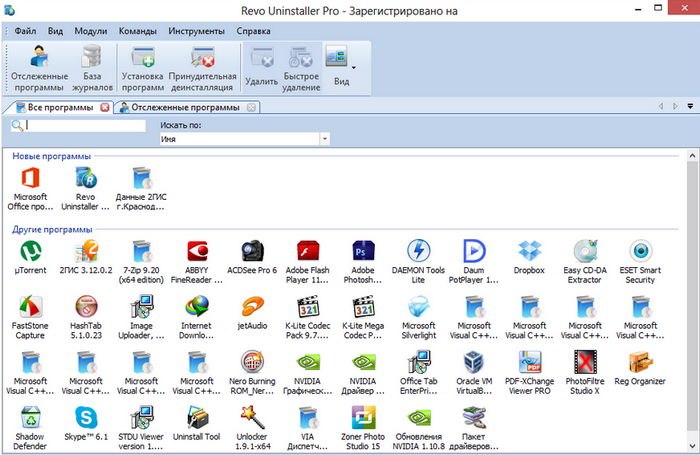
Revo Uninstaller может также удалять неверно удаленные программы или легковесные программы. Доступны платная и бесплатная версии программы. В бесплатной версии стоят ограничения на некоторые свойства, например полная деинсталляция, улучшенная очистка и т.д.
2. Iobit Uninstaller
Iobit uninstaller также как и Revo uninstaller может быстро удалить выбранные программы, включая все ненужные файлы с помощью таргет программ. Главная особенность Iobit Uninstaller заключается в том, что он поддерживает пакетное удаление, а также существует в портативной версии. Это означает, что вам не нужно устанавливать приложение для удаления программы в вашей системе. Это очень практично, если вы хотите использовать переносной деинсталлятор или вы используете его временно.
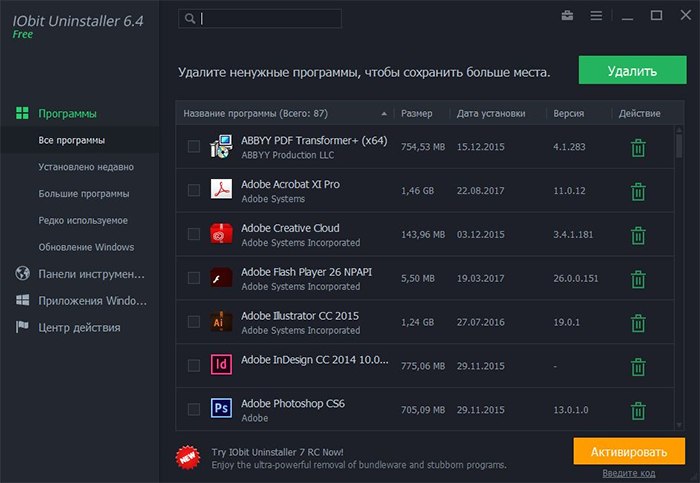
Также как и Revo, вы можете использовать IobitUninstaller для программ, которые не удалены полностью или мало весят.
3. Geek Uninstaller
Ее можно даже не устанавливать
Geek Uninstaller это стоящий особняком бесплатный деиснталлятор Windows, обладающий небольшим весом и легким применением в использовании. Данное бесплатное программное обеспечение выглядит простым, панель управления подойдет для новичков и удаление программ происходит быстрее, чем это делают базовые деинтсалляторы Windows. К тому же, Greek Uninstaller – портативное приложение и имеет такие улучшенные свойства как глубокое сканирование, принудительное удаление и т.д. Если вы ищите простой в использовании, бесплатный и портативный деинсталлятор для системы Windows, тогда Geek Uninstaller — самый лучший выбор.
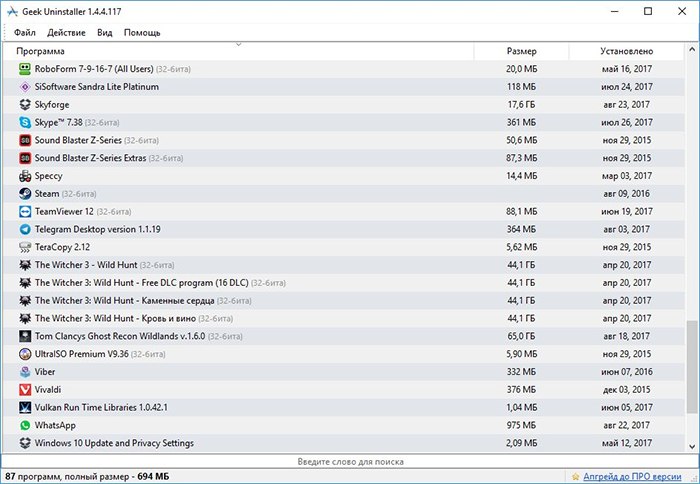
4. ZSoft Uninstaller
Zsoft Uninstaller еще один бесплатный деинсталлятор, который может быстро и качественно удалить программы в системе Windows на вашем компьютере. Этот деинсталлятор, также как и Revo, отслеживает все изменения, сделанные приложением в процессе установки, с целью эффективного удаления их в будущем, но вам необходимо будет вручную настроить эту функцию во время установки приложения.
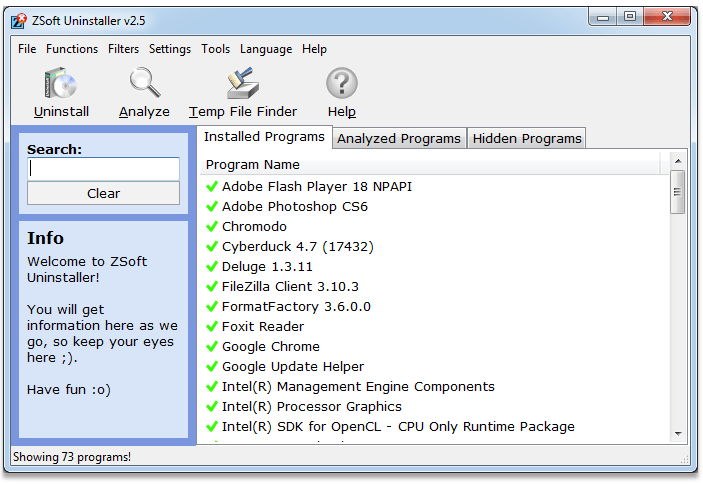
Это легковесное программное обеспечение, с простым интерфейсом, доступно также и в портативной версии.
Помимо деинсталляторов, о которых было рассказано выше, CCleaner – встроенный деинсталлятор также обладает хорошим качеством, но не настолько высокоэффективен как специализированные деинсталляторы.
Надеемся, мы смогли вам помочь. Оставляйте свои комментарии ниже, делитесь своим мнением и опытом в использовании вышеперечисленных программ-деинсталляторов для ОС Windows.
Вывод
Современные ОС, такие как Windows 10, больше не склонны к тому, чтобы очень быстро обрастать мусорными данными. Тем не менее, имеет смысл держать систему «на диете» и периодически подчищать ее.
Внимание: если вы решили воспользоваться деинсталлятором, будьте осторожны, так как даже лучшие утилиты делают только то, для чего и были созданы: полностью удаляют данные с жесткого диска. Если в числе этих данных окажутся нужные файлы, это может обернуться неприятностями. Поэтому для начала сохраните копию важных файлов, лучше всего на внешнем носителе данных.
Как купить лицензию Windows 10 за 200 рублей
Как установить Windows 10 на любой смартфон
Как бесплатно слушать музыку в ВК без интернета, в оффлайн режиме
Секреты Windows 10
Как зарегистрироваться на «Госуслугах» и упростить себе жизнь
Как повысить производительность компьютера за минимальные деньги
КАК СДЕЛАТЬ КАЧЕСТВЕННУЮ GIF-КУ
Зачем NFC дома? Рассказываю на личном примере
Как скрыть раздел восстановления в Windows
Как не оставлять о себе лишней информации в интернете?
Как обнаружить местоположение любого мобильника?
Лучшие программы для видеомонтажа рейтинг за 2018 год
Как сделать Hard Reset на любой модели iPhone
7 лучших программ для поиска файлов-дубликатов
Какой SSD лучше выбрать и почему
Программы для проверки состояния жёсткого диска
Есть старый ADSL-роутер? Не стоит его выкидывать!
3 способа сделать загрузочную флешку с Windows
Как поставить пароль на папку
Самая крутая фишка почты Gmail, о которой вы не знали
Больше интересных статей можно почитать тут.
